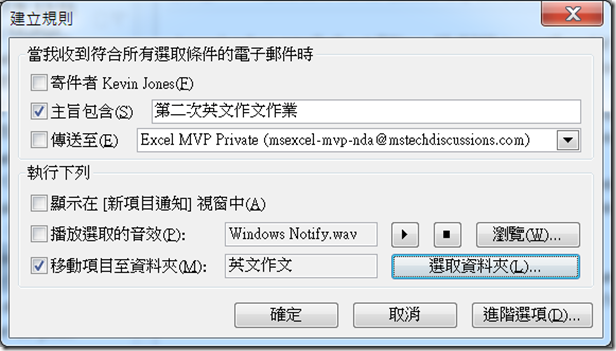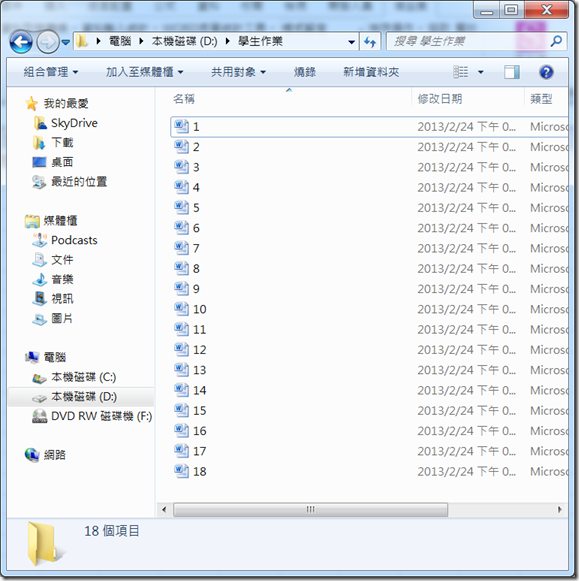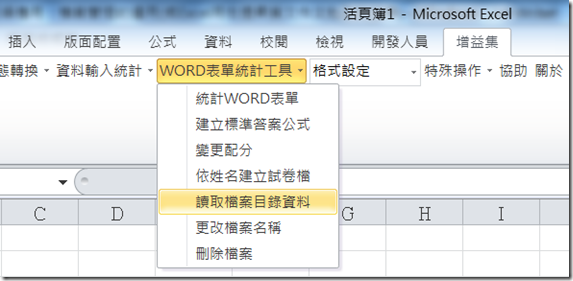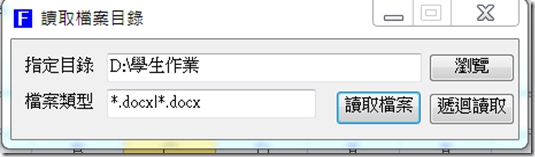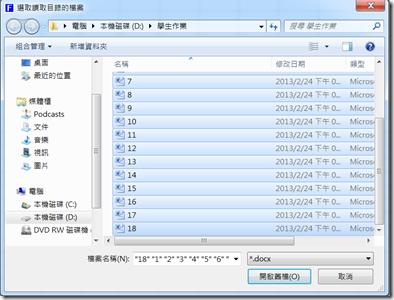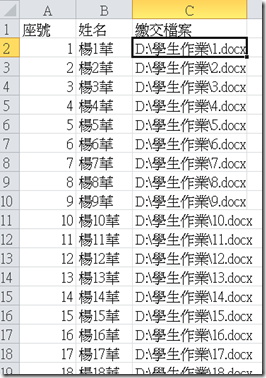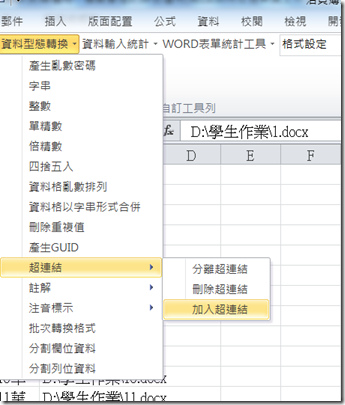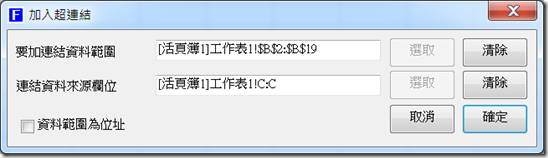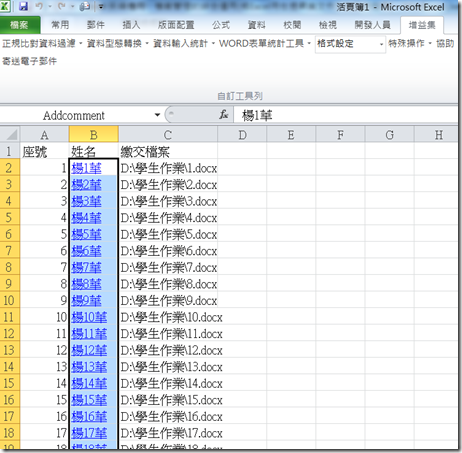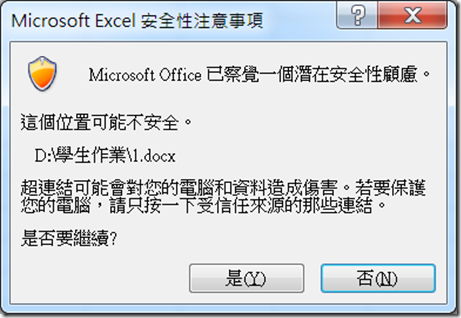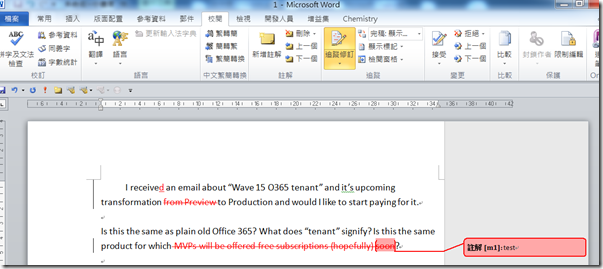Excel 另類應用:檔案管理的綜合運用(將Excel用在提昇英文作文批改的效率)
教高中英文的太座經常會有學生寫英文作文要她幫忙批改,而現在學生電腦能力都不錯,很多都是直接寄電子郵件過來,太座有時沒有完整的批改時間,只能先儲存到電腦,等到較多空堂或回家的時候再批改,檔案一多經常會浪費時間在檔案的管理,改過或未批改的檔案有時會搞混,太座就問有沒有可以比較方便的辦法。
首先針對問題先做一些分析批改這些電子檔案的流程,找出它的『瓶頸反應』,如果能將『瓶頸反應』效率提昇,整體的效率便可提昇。
整個批改的流程中如下圖:
這樣的流程我們可以利用office不同的軟體來完成,首先電子檔收件整理,學生一般都是以電子郵件寄來,我會利用outlook的郵件規則幫助郵件的分類與檔案的收集,檔案集中到一個資料夾。
在[建立規則]表單中指定規則,例如我們可以要求學生必須在寄信主旨設定為"第二次英文作業",當我們用outlook收信時會自動將主旨是"第二次英文作業"的信件移到outlook中我們設定的[英文作文]資料夾
在收完信之後可以利用VBA程式將學生信件中的檔案一次存到特定的資料夾中(可參考我前面文章利用Word來設計電子問卷四),舉例我們將檔案存在學生作業這個資料夾
再來我會利用『資料處理過濾增益集』\[WORD表單統計工具]\[讀取檔案目錄資料]在Excel工作表中建立檔案目錄資料
在[讀取檔案目錄]表單指定目錄,點選讀取檔案
在[選取讀取目錄的檔案]表單選取檔案
讀取的檔案目錄資料,這樣可以快速把學生作文檔案與學生成績表連結,方便我們進行批改與登錄成績
可是如果要回到檔案總管中一個個開啟學生檔案,這樣要在不同的視窗中尋找很不方便,如果可以在成績表上點選檔案超連結直接開啟學生的作文檔案,這樣會節省很多時間,我們可以利用Excel資料可以輸入超連結的性質,我們將檔案目錄轉成超連結,但是一個個做太慢,我已經在『資料處理過濾增益集』加入快速加超連結的功能點選Excel中[增益集]\[資料處理過濾增益集]\[資料型態轉換]\[超連結]\[加入超連結]
在[加入超連結]表單中我們指定學生姓名這個資料加入超連結,而連節資料來源就是學生的作業檔案目錄這一欄
按下[確定]我們可以看到學生的姓名資料變成超連結的狀態,只要點學生的名字就可以打開他的作文。
因為安全性的關係可能會出現以下的訊息,如果學生的檔案沒有問題(先用防毒軟體掃一下),按[是]即可打開檔案。
再來批改可以利用Word2010中校閱的強大功能,可以在文章中加上修訂與註解,批改之後要直接就可以在Excel工作表輸入分數。
最後可以利用ExcelMail增益集將批改完的學生的檔案寄回給學生。(可以參考ExcelMail3.0群組寄信軟體介紹(三):批次寄送附加檔)
最後從這個案例或許我們可以得到一個結論,其實這個問題就像很多人在資訊化過程所面對的問題一樣,學了很多軟體,電腦硬體也很先進,但是真正要用來解決工作或生活問題時,卻一招也用不上,如何整合所學到的資訊技術運用到所要完成的工作,可能比漫無目標的學了一堆炫目的技術還重要。
![]() 歡迎引用,請注明來源出處!
歡迎引用,請注明來源出處!